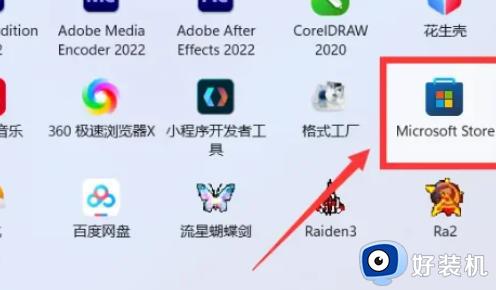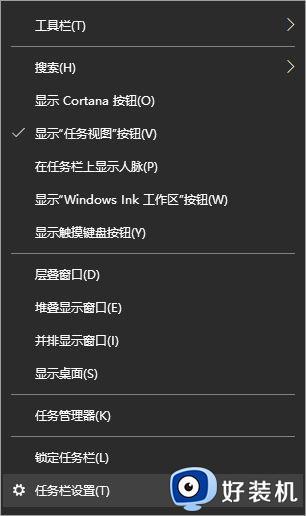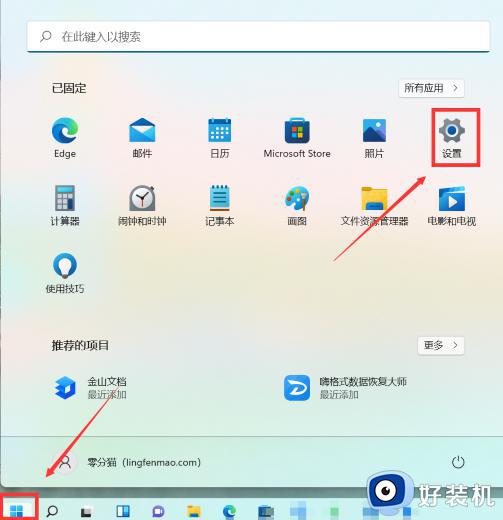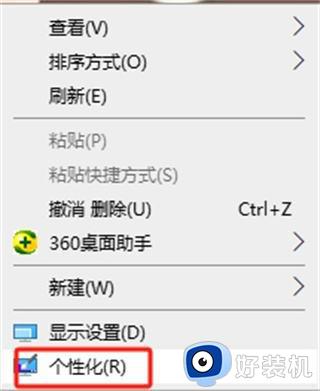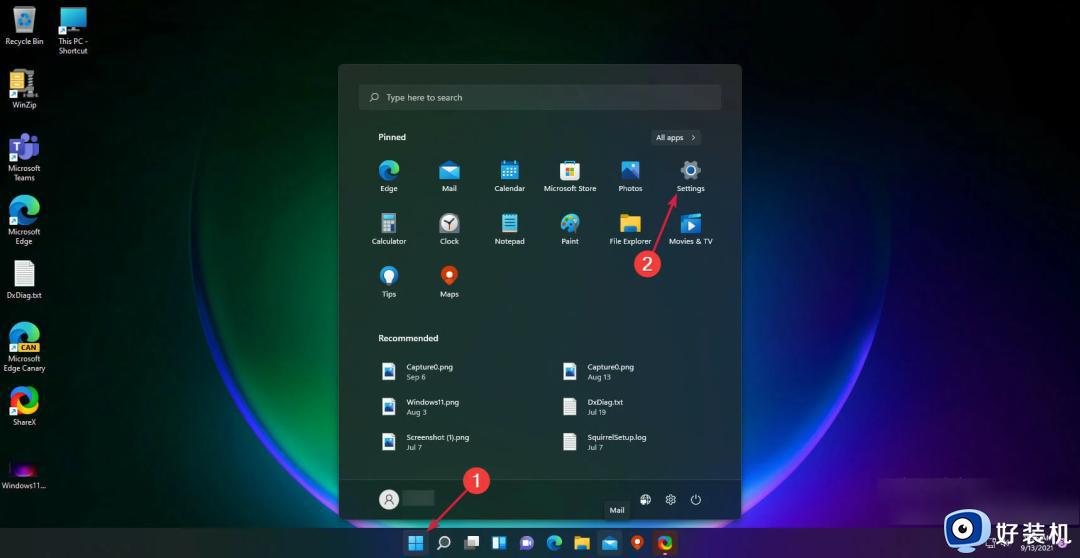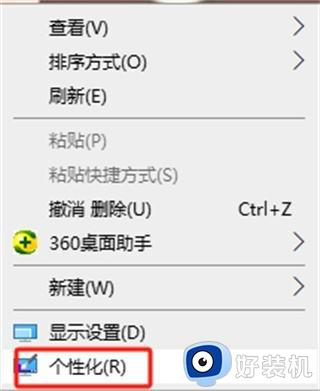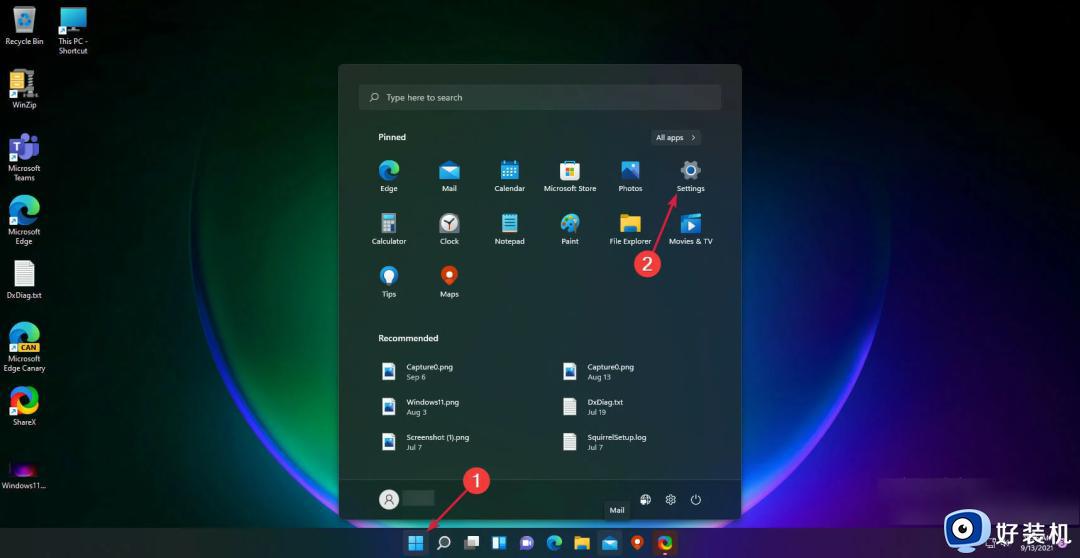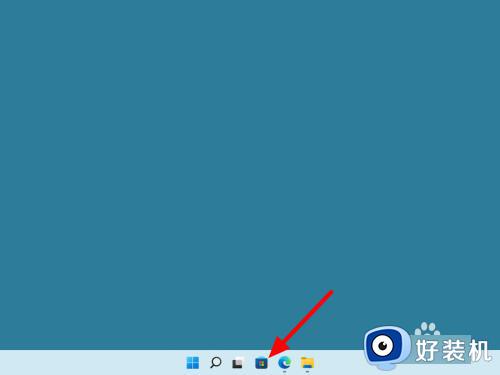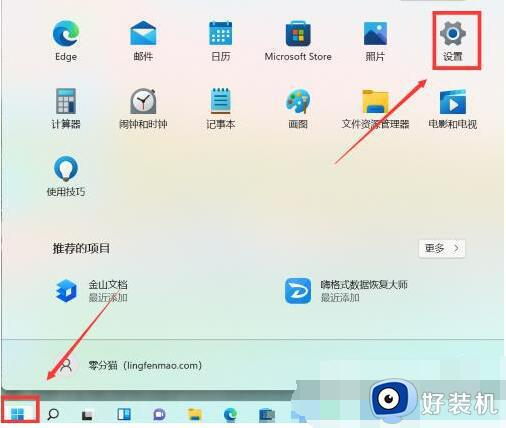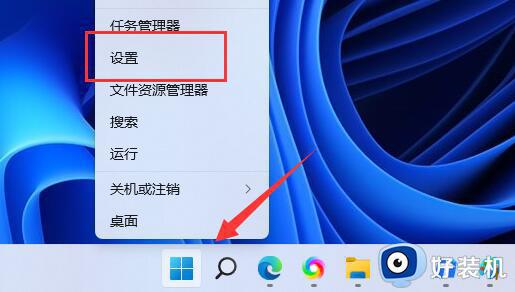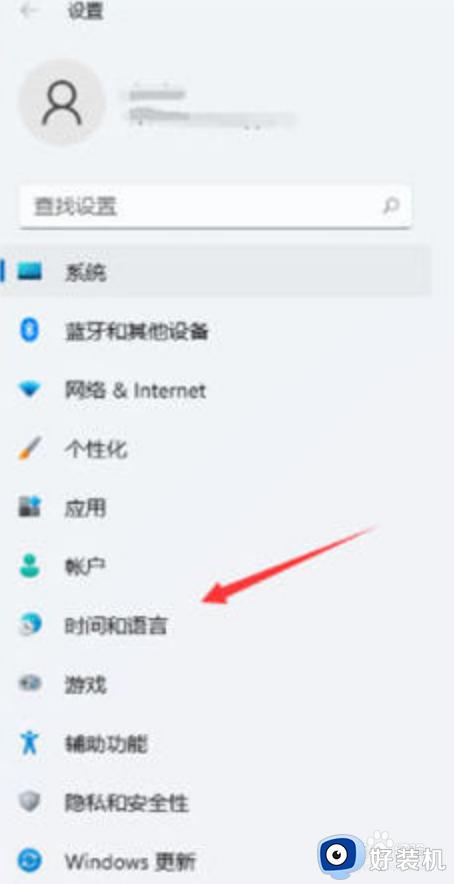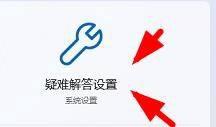Win11怎么关闭透明任务栏 windows11任务栏透明的关闭步骤
时间:2021-11-15 13:26:19作者:huige
在win11系统中,很多人会发现任务栏有着透明效果,虽然可以让电脑看起来更加个性化,但是很多小伙伴可能并不喜欢,所以就想要关闭透明任务栏效果,该如何进行操作呢?方法也不会难,可以跟着小编一起来看看windows11任务栏透明的关闭步骤。
方法 1、个性化设置
您可以在个性化设置中关闭透明效果,如下所示:
1、打开“开始”菜单并选择“设置”。或者,您可以按Win + I。
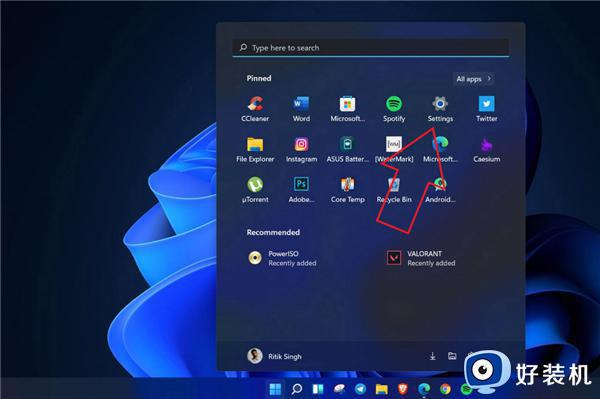 2、在这里,单击左侧边栏中的个性化。
2、在这里,单击左侧边栏中的个性化。
 3、单击颜色。
3、单击颜色。
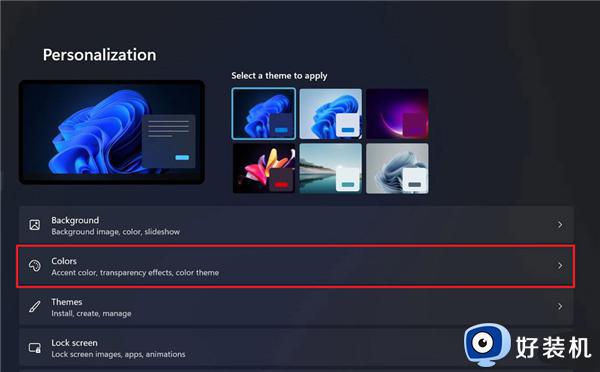 4、然后,禁用Transparency Effects的切换。
4、然后,禁用Transparency Effects的切换。
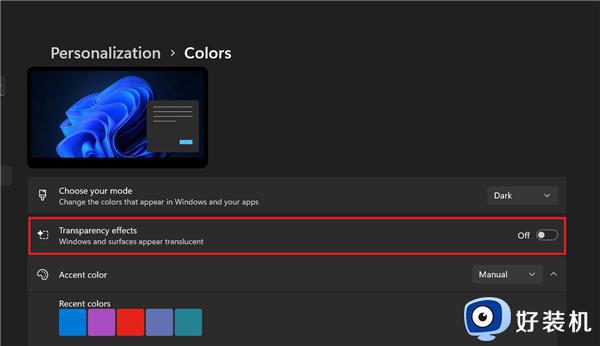 方法 2、辅助功能设置
方法 2、辅助功能设置
或者,您也可以在 Windows 11 的辅助功能设置中禁用透明效果。为此,请按照以下步骤操作。
1、打开“开始”菜单并选择“设置”。您也可以按Win + I打开它。
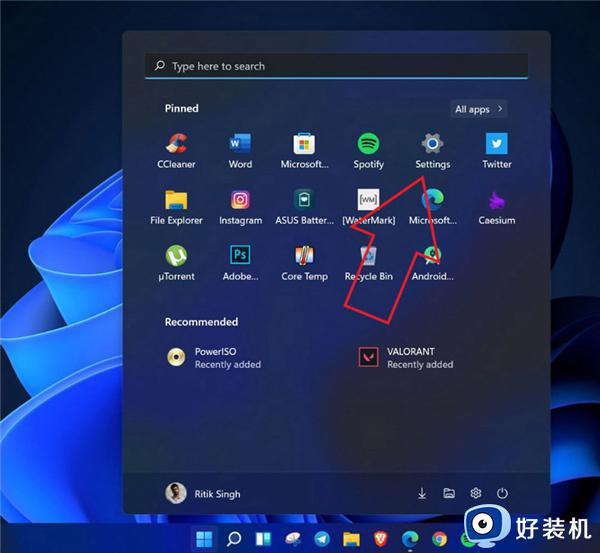 2、在这里,单击左侧边栏中的辅助功能。
2、在这里,单击左侧边栏中的辅助功能。
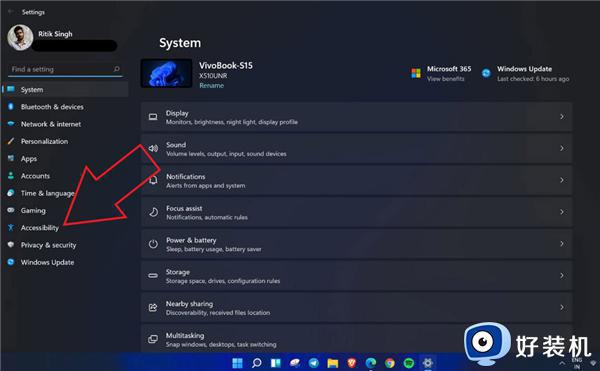 3、从可用选项中选择视觉效果。
3、从可用选项中选择视觉效果。
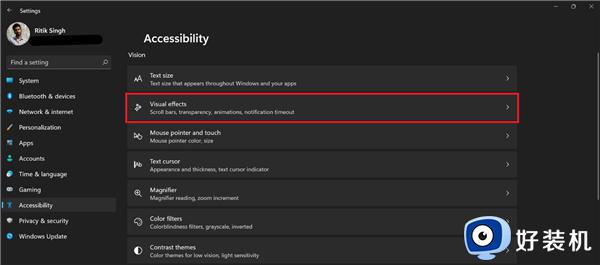 4、在下一个屏幕上,禁用Transparency Effects的切换。
4、在下一个屏幕上,禁用Transparency Effects的切换。
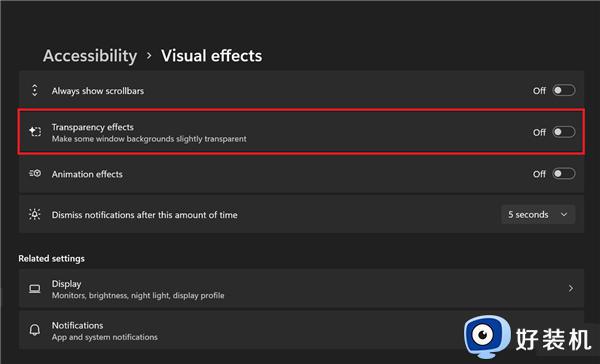
以上给大家讲解的就是Win11怎么关闭透明任务栏的详细方法,如果你不喜欢的话,可以按照上面的方法来进行关闭就可以了,希望帮助到大家。
相关教程:
win10透明化底部状态栏